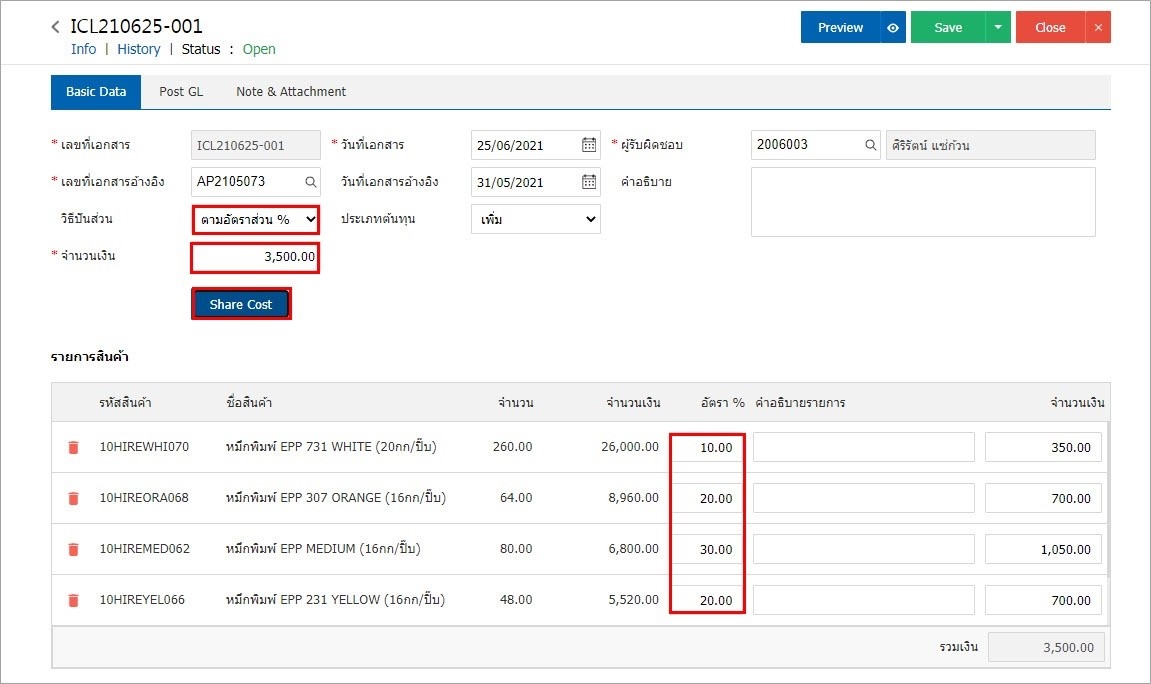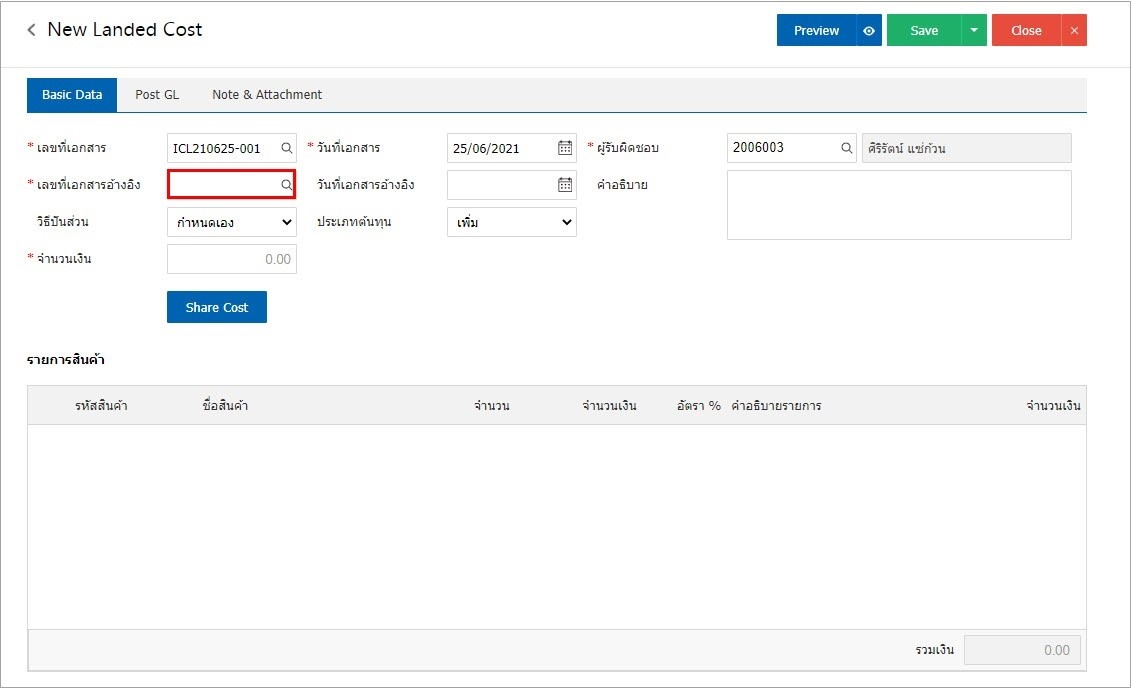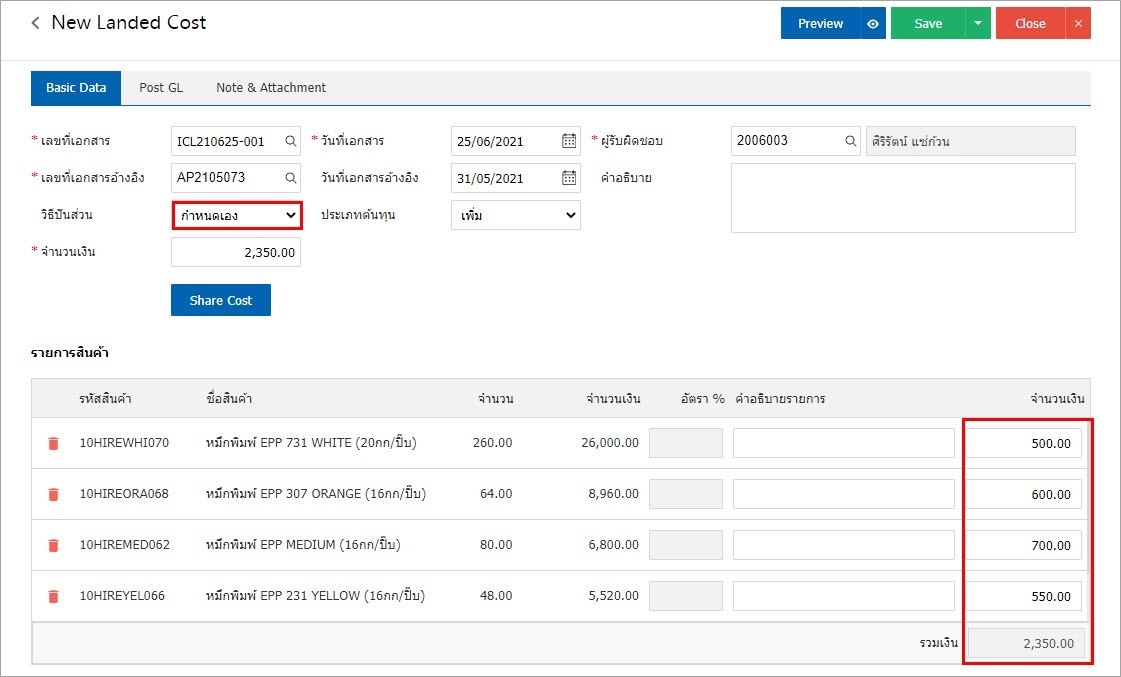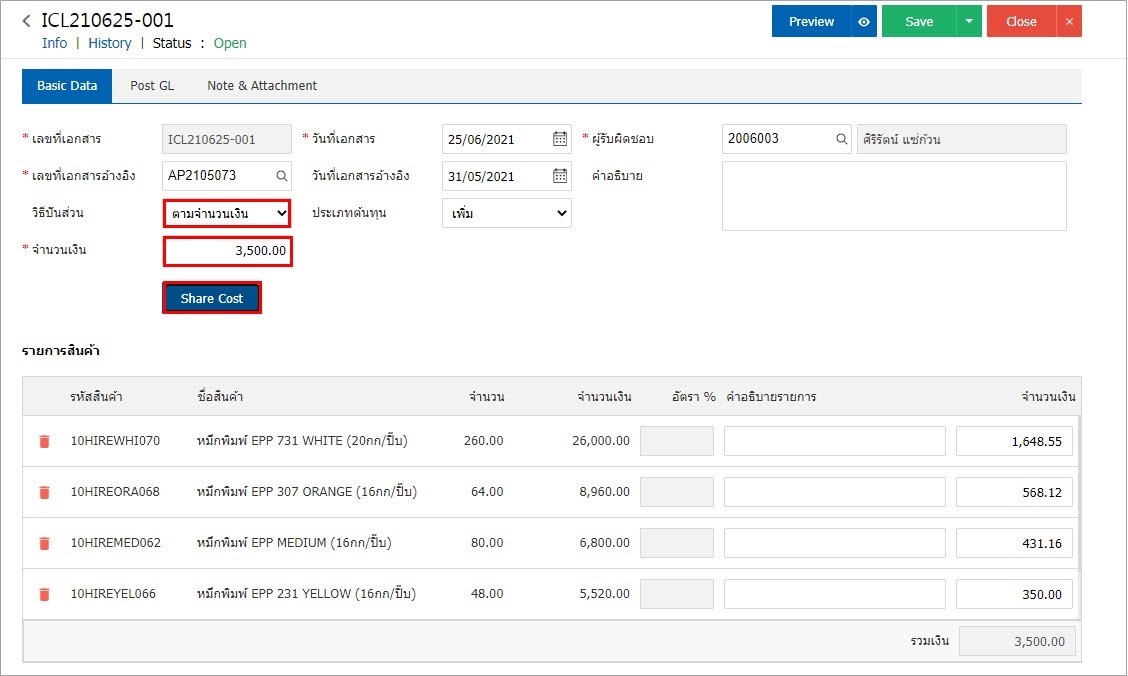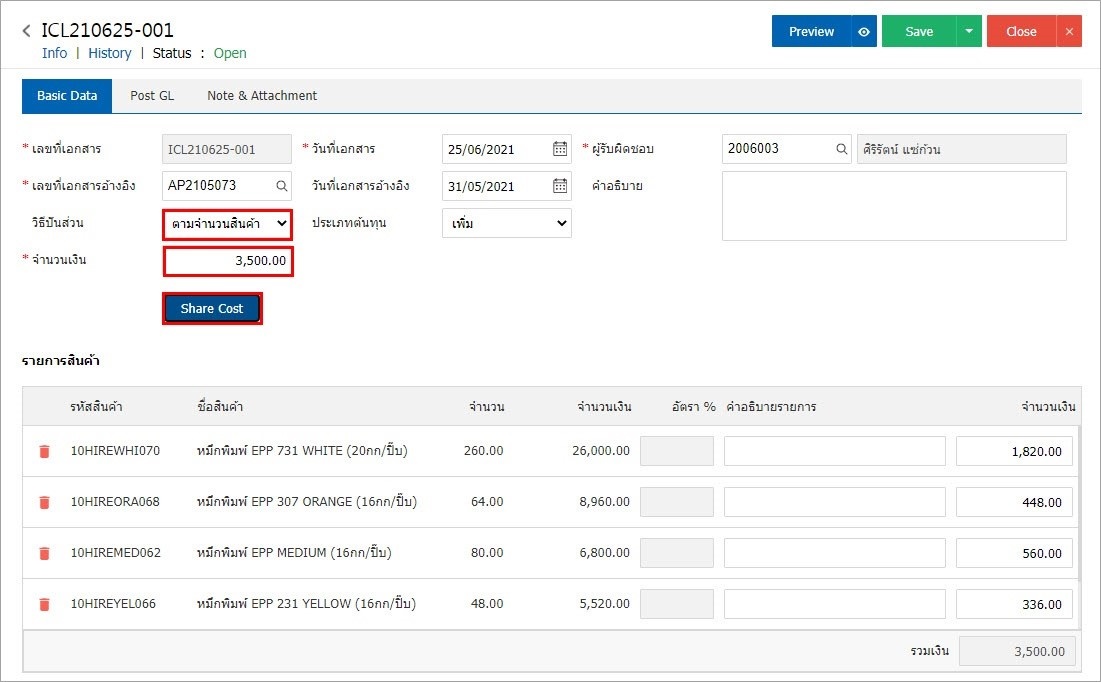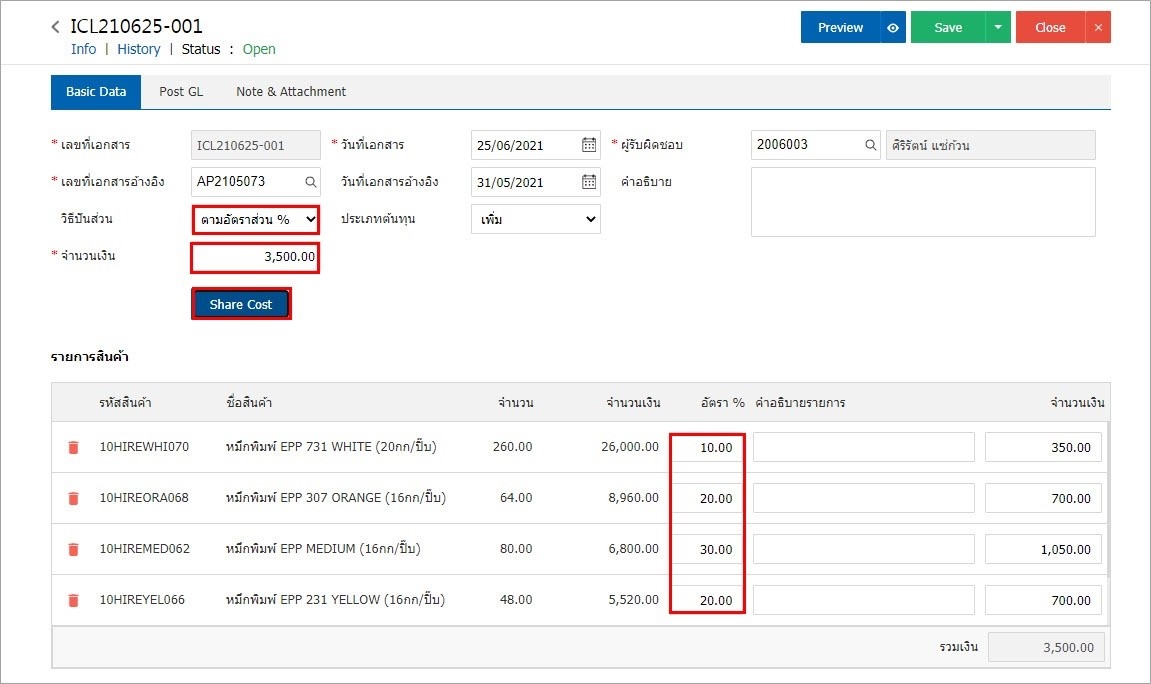เมนู Landed Cost คือเมนูที่เอาไว้บันทึกข้อมูลต้นทุนแฝงต่างๆ ที่มากับบิลที่จัดซื้อ หากผู้ใช้งานต้องการที่จะบันทึกรายการ สามารถทำได้ตามขั้นตอนดังต่อไปนี้
1.คลิกที่เมนู Purchase > Landed Cost >
กด New

2.เมื่อผู้ใช้งานกด New เอกสารขึ้นมา สำหรับหน้า Basic Data จะมีรายละเอียดดังนี้
- เลขที่เอกสาร
- วันที่เอกสาร
-เลขที่เอกสารอ้างอิง จะมีแว่นขยายเพื่อให้ผู้ใช้งานกดเลือกเอกสารซื้อ มาอ้างอิงในการทำรายการ
-วันที่เอกสารอ้างอิง จะดึงข้อมูลจาก เลขที่สารที่นำมาอ้างอิงมาแสดงให้อัตโนมัติ
- วิธีปันส่วน คือ การกำหนดวิธีที่จะ Share Cost ซึ่งแบ่งได้ดังนี้
-กำหนดเอง คือ กำหนดราคาเอง
-ตามจำนวนเงิน คือ อ้างอิงจำนวนราคาสินค้า จากมาก > น้อย
-ตามจำนวนสินค้า คือ อ้างอิงจำนวนสินค้า จาก มาก > น้อย
-ตามอัตราส่วน% คือ อ้างอิงจากอัตราเปอร์เซ็นต์ที่เรากรอกในแต่ละรายการสินค้า
-ประเภทต้นทุน ก็จะมีให้เลือก เป็นแบบ เพิ่ม หรือ ลด
-จำนวนเงิน คือ จำนวนต้นทุนที่ต้องการ Share Cost
-ผู้รับผิดชอบ คือ ดึงข้อมูลมาจาก User ที่เข้าใช้งาน
-
คำอธิบาย คือ กล่องข้อความสำหรับบันทึกคำอธิบายเพิ่มเติม
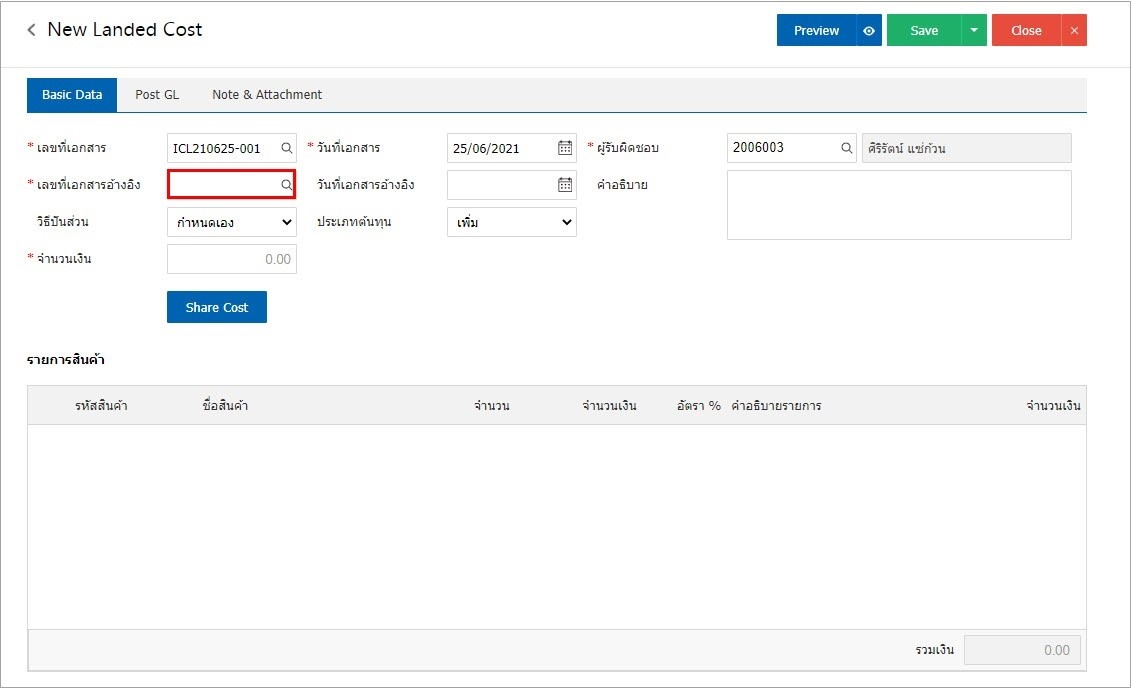
ตัวอย่าง ในกรณีที่อ้างอิงเอกสารเข้ามาทำรายการ แล้วต้องการ Share Cost แบบ กำหนดเอง ให้ผู้ใช้งานทำการกรอกตัวเลขจำนวนเงินที่แต่ละรายการสินค้าเอง แล้วนำยอดรวมเงิน มากรอกที่ จำนวนเงินอีกที เมื่อเรียบร้อยแล้ว กด Save
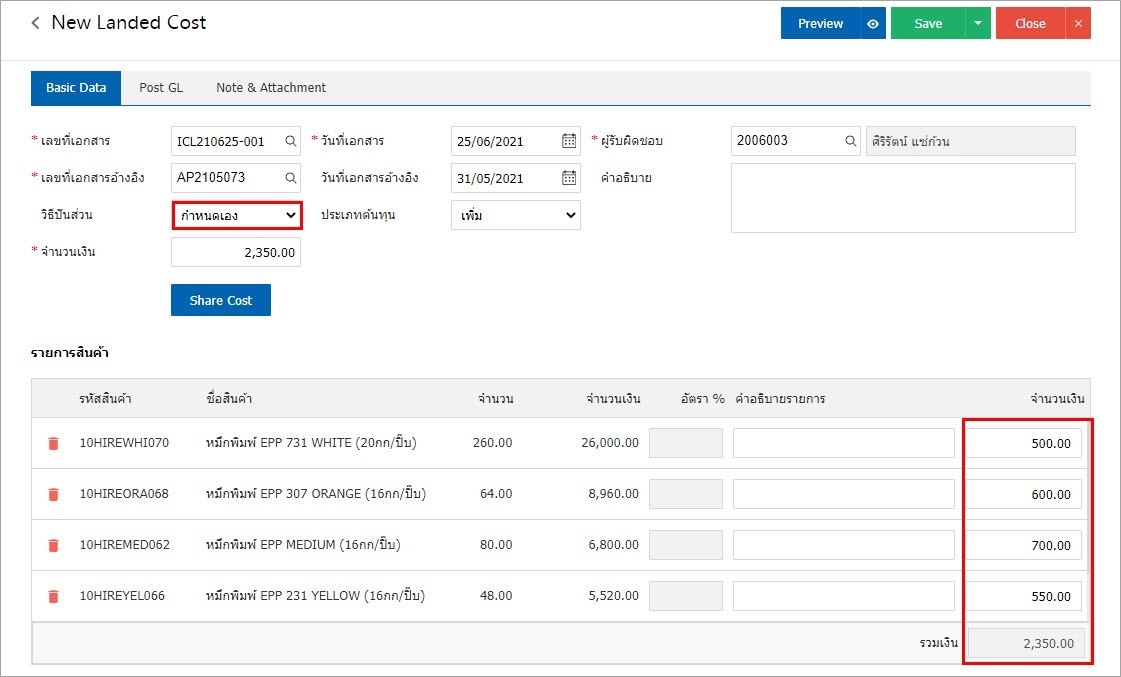
ตัวอย่าง ในกรณีที่ใช้วิธีปันส่วนแบบ ตามจำนวนเงิน ให้ผู้ใช้งาน กรอกจำนวนเงิน แล้วกดปุ่ม Share Cost ระบบจะปันส่วนต้นทุนให้แต่ละรายการสินค้าอัตโนมัติ เมื่อเรียบร้อย ทำการกด Save
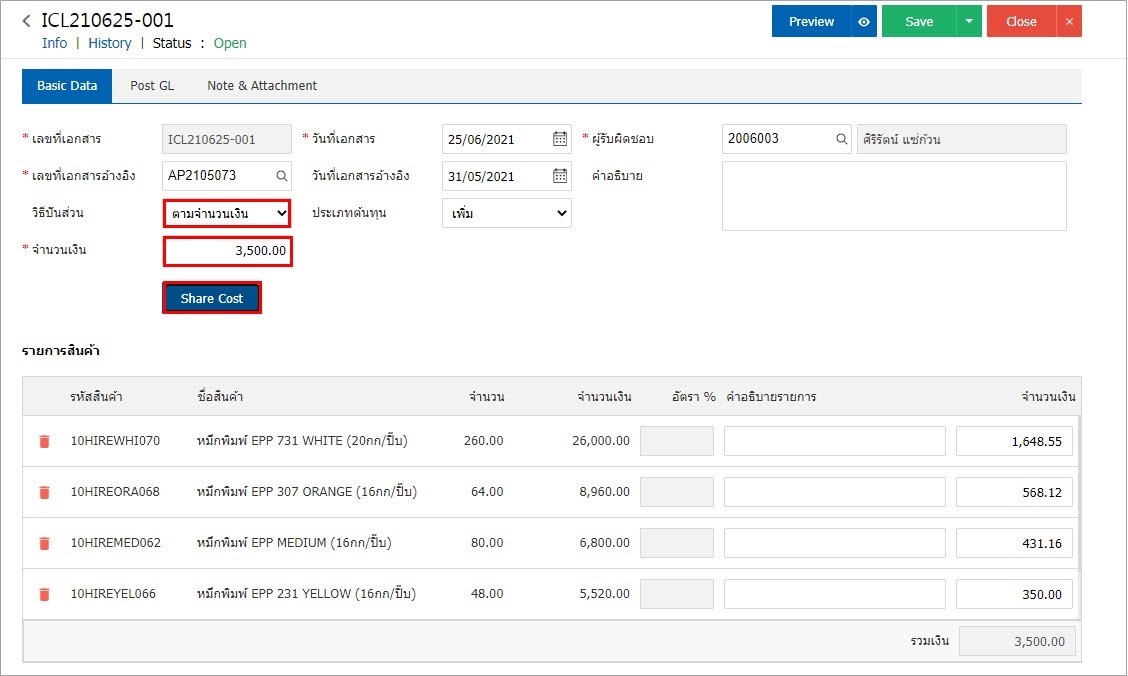
ตัวอย่าง ในกรณีที่ใช้วิธีปันส่วนแบบ ตามจำนวนสินค้า ให้ผู้ใช้งาน กรอกจำนวนเงิน แล้วกดปุ่ม Share Cost ระบบจะปันส่วนต้นทุนให้แต่ละรายการสินค้าอัตโนมัติ เมื่อเรียบร้อย ทำการกด Save
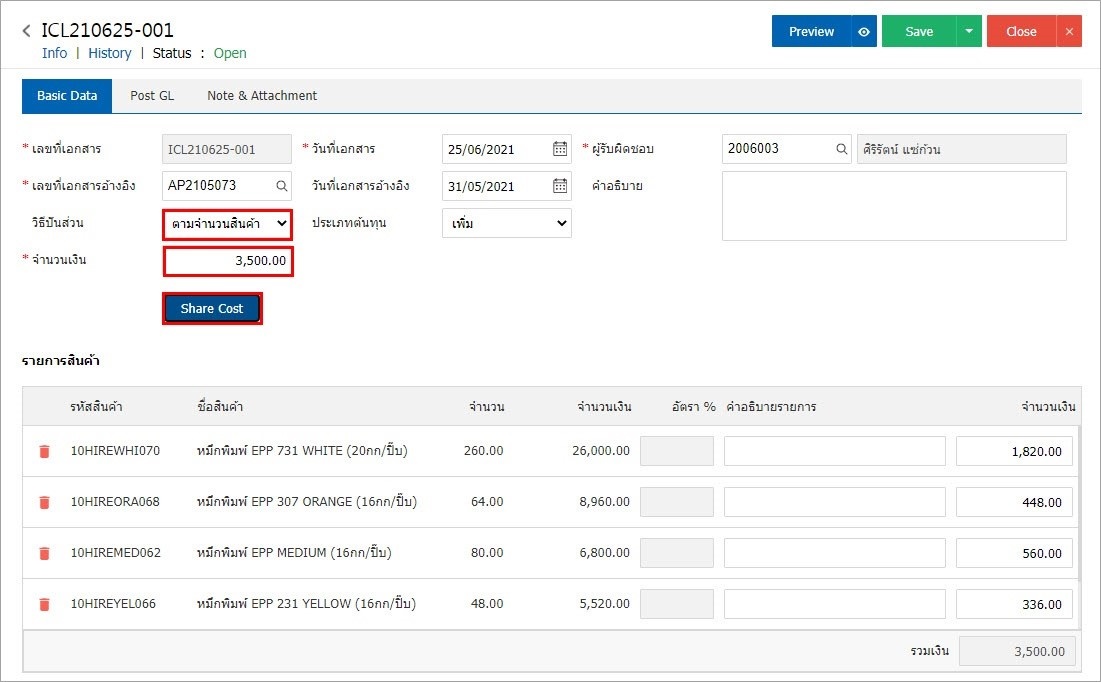
ตัวอย่าง ในกรณีที่ใช้วิธีปันส่วนแบบ ตามอัตราส่วน% ให้ผู้ใช้งาน กรอกจำนวนเงิน แล้วกรอกอัตราเปอร์เซ็นต์ที่ต้องการแบ่งส่วนของแต่ละรายการสินค้า หลังจากนั้นให้กดปุ่ม Share Cost ระบบจะปันส่วนต้นทุนให้แต่ละรายการสินค้าอัตโนมัติ เมื่อเรียบร้อย ทำการกด Save